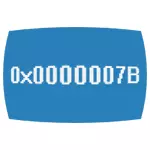
Dans cet article, je vais décrire en détail les raisons possibles de l'apparition de l'écran bleu STOP 0x0000007B sous Windows XP ou Windows 7 et comment corriger cette erreur.
Si BSOD 0X0000007B apparaît lors de l'installation de Windows XP sur un nouvel ordinateur portable ou un ordinateur
La option la plus commune est apparu INACCESSIBLE_BOOT_DEVICE erreur aujourd'hui est pas du tout un problème de disque dur (mais cette option est possible, sur le bas), et le fait que Windows XP ne prend pas en charge le mode par défaut SATA des disques AHCI, qui maintenant à son tour utilisé par défaut sur les nouveaux ordinateurs.
Il y a deux façons de corriger l'erreur 0x0000007B dans ce cas:
- Activer dans le BIOS (UEFI) mode de compatibilité ou IDE pour les disques durs afin que Windows XP peut travailler avec eux « dans le vieux ».
- Pour forcer Windows XP pour maintenir le mode AHCI en ajoutant les pilotes nécessaires à la distribution.
Considérez chacune de ces méthodes.

Activer le mode IDE pour SATA
La première est de changer les modes d'entraînement SATA avec AHCI sur l'IDE, ce qui permettra à Windows XP soit installé sur le disque d'un tel sans l'apparition de la 0x0000007b écran bleu.
Pour changer le mode, allez dans le BIOS (par UEFI) sur votre ordinateur portable ou un ordinateur, après quoi dans le Integrated Peripherals article trouver SATA RAID / AHCI mode, Onchip Sata type ou tout simplement SATA mode d'installation natif IDE ou juste IDE (également cet article peut être situé dans Advanced - Configuration SATA UEFI).
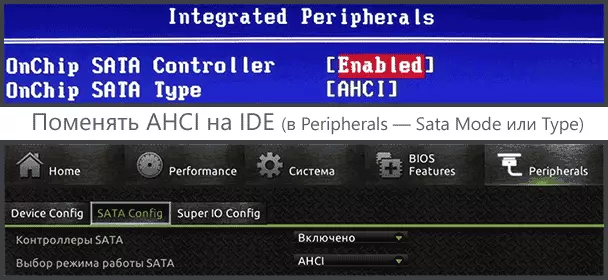
Après cela, enregistrez les paramètres du BIOS fait et cette fois l'installation de XP doit passer sans erreurs.
L'intégration des pilotes SATA AHCI dans Windows XP
Une deuxième méthode qui peut être utilisé pour corriger l'erreur 0x0000007B lors de l'installation de Windows XP est d'intégrer les pilotes nécessaires à la distribution (en passant, vous pouvez trouver l'image XP sur Internet avec les pilotes AHCI déjà intégrés). Cela aidera le programme nLite gratuit (il y a un plus - MSST intégrateur).
Tout d'abord, vous devez télécharger les pilotes SATA avec support AHCI pour le mode texte. Ces pilotes sont disponibles sur les sites officiels des fabricants de votre carte mère ou un ordinateur portable, mais ils nécessitent généralement un déballage de l'installateur et allouer uniquement les fichiers nécessaires. Bon AHCI sélection du pilote pour Windows XP (Intel uniquement) est disponible ici: http://www.win-graid.com/t22f23-guide-integration-of-intels-aci-aid-drivers-into-windows XP-WKWK- CD.HTML (en préparation). Mettez pilotes décompressés dans un dossier séparé sur votre ordinateur.

Vous aurez également besoin d'une image de Windows XP, et plutôt le dossier sur le disque dur avec une distribution décompressée.
Après cela, téléchargez et installez le programme NLite du site officiel, course, sélectionnez la langue russe, dans la fenêtre suivante, cliquez sur « Suivant » et procédez comme suit:
- Spécifiez le chemin d'accès au dossier contenant les fichiers de l'image de Windows XP
- Marquer deux points: Pilotes et image de démarrage ISO
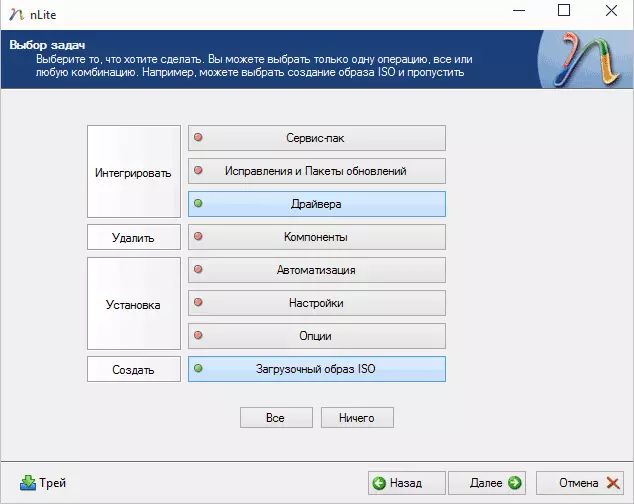
- Dans la fenêtre « Drivers », cliquez sur « Ajouter » et indiquez le chemin du dossier avec les pilotes.
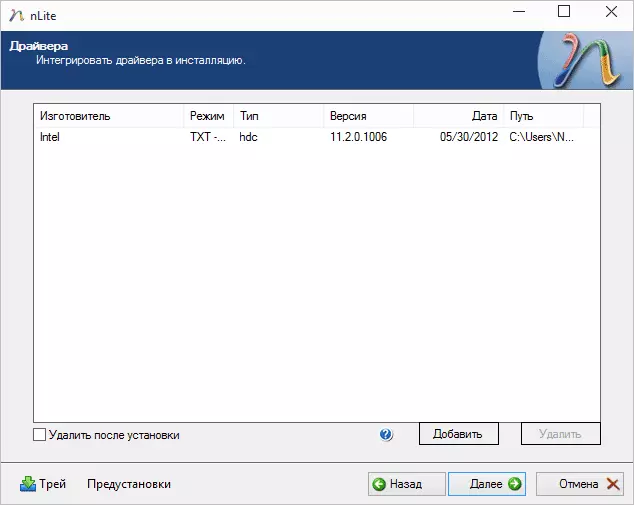
- Lorsque vous sélectionnez les pilotes, spécifiez le « pilote en mode texte » et ajoutez un ou plusieurs pilotes en fonction de votre configuration.
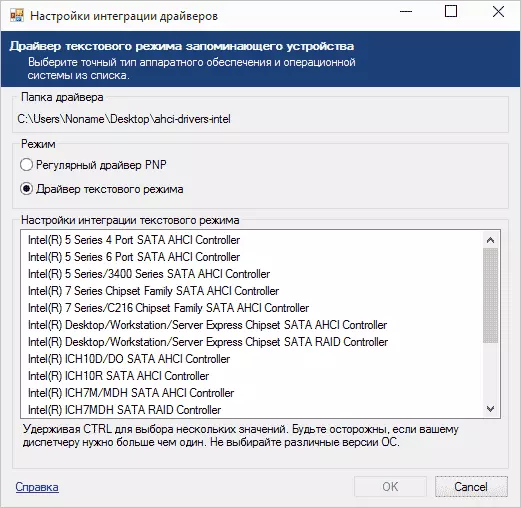
À la fin, la création d'ISO bootable de Windows XP commencera avec SATA intégré AHCI ou RAID pilotes. image créée peut être écrit sur un disque ou faire un lecteur flash bootable et installer le système.
0X0000007B inchescessible_Boot_Device dans Windows 7
L'apparition d'une erreur 0x0000007B dans Windows 7 est le plus souvent causée par le fait que l'utilisateur, la lecture qu'il est préférable d'inclure AHCI, surtout s'il a un disque SSD à l'état solide, est entré dans le BIOS et allumé.En fait, souvent pour cela, il faut non une inclusion simple, mais aussi « préparation » à ce que je l'ai déjà écrit dans l'article comment activer AHCI. A la fin des mêmes instructions il y a un programme pour la fixation automatique Stop 0x0000007B incaccessable_boot_device.
D'autres causes possibles de cette erreur
Si les raisons de ces erreurs ont déjà décrites ne sont pas adaptés à votre situation, ils peuvent être blessés dans les pilotes du système d'exploitation endommagés ou manquants, les conflits d'équipement (si vous avez soudainement installé de nouveaux périphériques). Il y a une chance que vous avez juste besoin de sélectionner un autre périphérique de téléchargement (cela peut être fait, par exemple, en utilisant le menu de démarrage).
Dans d'autres cas, l'écran bleu BSOD arrêt 0x0000007B parle le plus souvent des problèmes avec un disque dur d'un ordinateur ou un ordinateur portable:
- Il est endommagé (vous pouvez vérifier avec l'aide de programmes spéciaux en les faisant passer de LiveCD).
- Quelque chose ne va pas avec les plumes - vérifier si elles sont bien connectés, essayez remplacé.
- En théorie, le problème peut être avec l'alimentation du disque dur. Si l'ordinateur ne tourne pas toujours la première fois, il peut se soudainement, il est possible dans ce (vérifier et modifier l'alimentation).
- Il peut aussi être des virus dans la zone de chargement du disque (extrêmement rare).
Si rien ne permet, mais les erreurs de disque dur ne sont pas situés, essayez de réinstaller de Windows (de préférence pas plus de 7).
